node版本管理工具n包使用教程详解
1. 安装n管理包
终端使用npm install -g n命令全局安装,
安装成功后在终端输入n --version或n查看。
~ npm install -g n /usr/local/bin/n -> /usr/local/lib/node_modules/n/bin/n + n@2.1.12 updated 1 package in 3.55s ~ n --version 2.1.12 ~ n mkdir: /usr/local/n/versions/node: Permission denied mkdir: /usr/local/n/versions/io: Permission denied find: /usr/local/n/versions: No such file or directory Error: no installed version Usage: n [options/env] [COMMAND] [args]
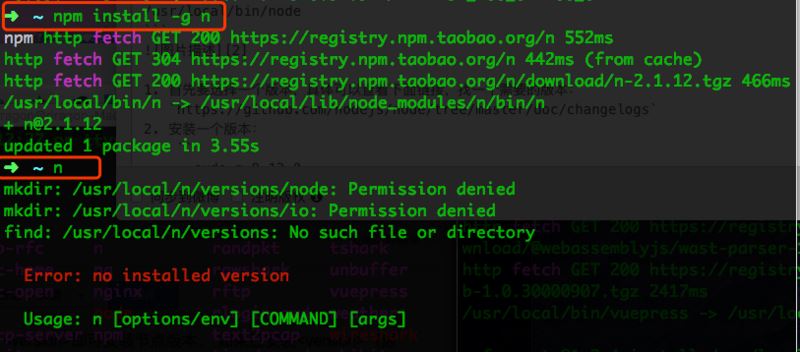
2. 安装一个node版本
安装前我的node版本:
~ node -v v6.11.1 ~ where node /usr/local/bin/node

首先要选择一个版本,具体可以查看下面链接,找一个需要的版本:
https://github.com/nodejs/node/tree/master/doc/changelogs
安装一个版本:
~ sudo n 8.12.0 install : node-v8.12.0 mkdir : /usr/local/n/versions/node/8.12.0 fetch : https://nodejs.org/dist/v8.12.0/node-v8.12.0-darwin-x64.tar.gz installed : v8.12.0
第一次安装一个版本成功后,node会自动切换到该版本,之前的版本会丢失。

3. 一些使用命令
3.1 安装或使用一个版本:n node-version
使用命令n 8.12.0时:
当8.12.0版本没有安装时,则安装这个版本。
如果8.12.0版本已经安装了,则切换的这个node版本。
3.2 查看所有已经安装的node版本:n
可以再终端输入n命令查看所有已经安装的node版本.
在显示版本的界面,可以使用上下箭头来选择一个你想要使用的node版本,然后按回车即可选择。
按q或者control + C退出node版本列表:
~ n node/8.12.0 ο node/9.11.2
3.3 使用或安装最新的官方发布:n latest3.4 使用或安装稳定的官方发布:n stable3.5 使用或安装最新的LTS官方版本:n lts3.6 删除一个node版本:n rm 0.9.4
删除一些版本 : n rm 0.9.4 v0.10.0
或者使用-代替rm: n - 0.9.4
3.6.1 删除除当前版本外所有其他版本:n prune
4 n包工具所有已经安装的node的目录
本人是Mac系统,你所有已经安装的node版本存放路径:/usr/local/n/versions/node
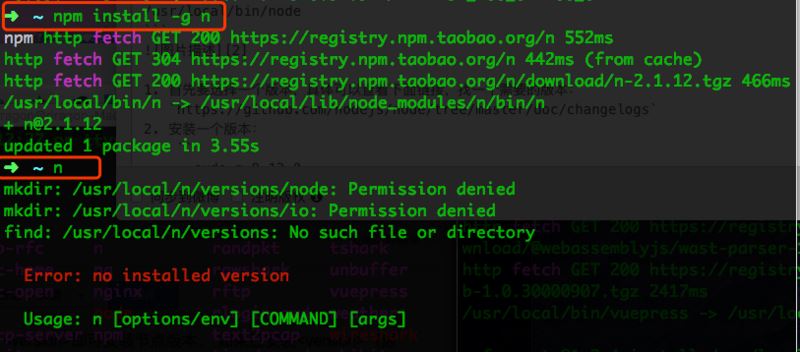
5. 遇到的问题
5.1 Error: sudo required
当使用n 安装一个node版本是,提示Error: sudo required,
此时使用sudo n 8.12.0即可
6. 参考资料
n:https://www.npmjs.com/package/n
node所有历史版本:https://github.com/nodejs/node/tree/master/doc/changelogs
以上就是本文的全部内容,希望对大家的学习有所帮助,也希望大家多多支持我们。

